Različite opcije za stvaranje, uklanjanje linije u Microsoft Wordu
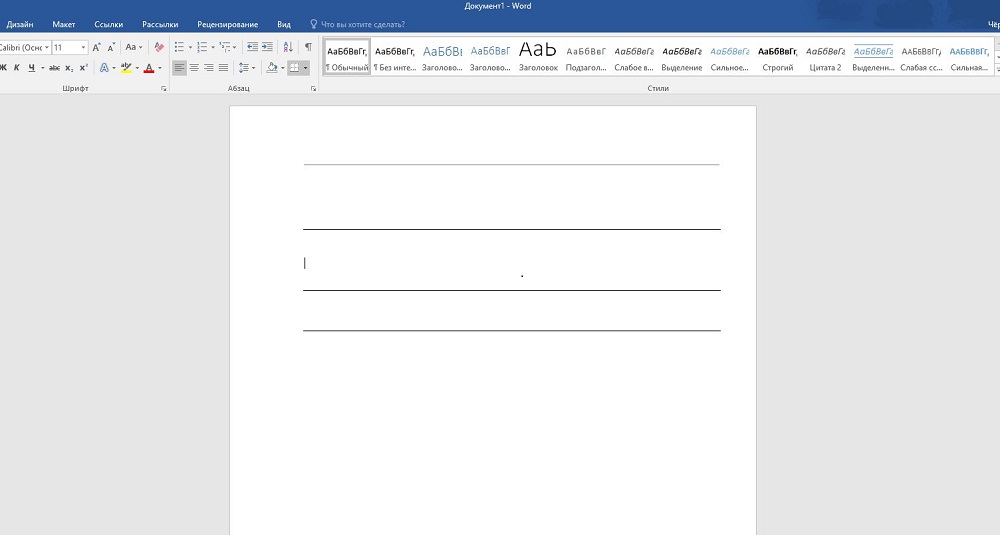
- 4638
- 1007
- Alan Lueilwitz
Redovi u tekstualnim dokumentima često se koriste za naglašavanje, naglašavanje bilo koje informacije, stvaranje praznog retka, za popunjavanje ili određivanje teksta. A kako nacrtati crtu u Wordr prilično je često pitanje, davanje odgovora na koji je teško. Prvo trebate odlučiti što točno trebate.
Mogu se razlikovati tri glavne opcije, kako napraviti ravnu liniju u Wordu, od kojih svaka može biti korisna u različitim situacijama. Načini, kako ukloniti ravne linije, ovise o odabranom načinu njihovog stvaranja.
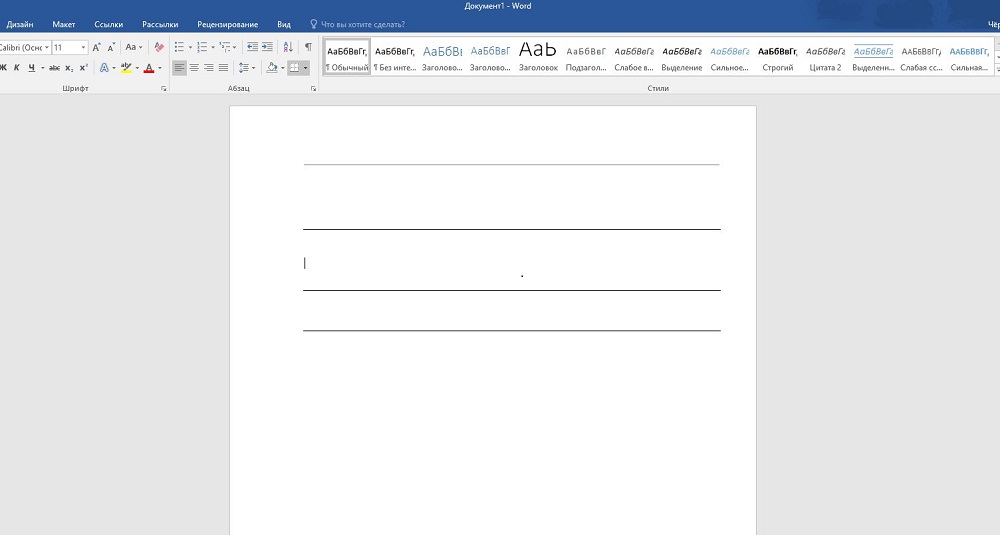
Prvi put
Možda se pojavila situacija kada ne znate kako povući crtu u riječi jednostavna, kontinuirana, usred crte. Najčešće, kada u tekstu trebate ostaviti prazno mjesto kako biste kasnije ispunili podatke ručno. To se koristi na obrascima, u ugovorima i djelama.
Na tipkovnici nalazimo ključ "-" i kliknite je istovremeno s tipkom "Ctrl". Kao rezultat toga, formira se mala linija. Ako ovu operaciju ponavljate mnogo puta, tada je možete "istegnuti" na širinu cijele stranice. Kad stignete do polja, prijeđite na drugi redak.
Kako ukloniti liniju u Wordu, stvorenu na ovaj način? Također prilično jednostavno - upravljamo ključem za backspace.
Druga metoda
Ne treba vam horizontalna značajka, ali vertikalna ili nagnuta? Kako napraviti redak u Wordu, koji alat treba odlagati? Ravna linija stvorena kao figura lako se izvodi.
Možete povući ravno uz pomoć druge metode u apsolutno bilo kojem kutu lista: paralelno i okomito na tekst, pod kutom. Da biste to učinili, trebate poduzeti nekoliko koraka:
- Idite na poseban odjeljak "Umetni", odaberite naredbu "figure".
- Kliknite na ikonu koja prikazuje ravnu liniju.
- Pritisnite miša na početnoj točki na listu, umjesto kursora vidjet ćete križ.
- Stavite miša u smjeru koji vam treba, držeći lijevi gumb.
- Na mjestu gdje linija treba dovršiti, otpustite gumb.
Na isti način možete crtati strelice, zakrivljene, valovite i tako dalje. Nakon toga možete promijeniti njihov izgled, širinu, boju i druge parametre. Ako ste se slučajno zaustavili ranije, možete produžiti ravnu liniju: za to kliknite na krug na vrhu i ispružite se na željenu veličinu, držeći lijevu gumb.
Kako ukloniti liniju u riječi, izrađena kao figura, ako, naprotiv, nije potrebna? Bilo koju sliku možete ukloniti tako što ćete je istaknuti mišem, a zatim pritiskom na tipku "Izbriši" ili odabirom gumba "rez" na alatnoj traci. Dodijeliti, dovoljno je kliknuti na njega bilo gdje.
Treći put
Kako odmah napraviti redak u riječi u cijeloj širini stranice? Glavni izbornik uređivača ima još jedan dobar ugodan gumb. Da biste ga koristili, kursor morate staviti na prikladno mjesto, a zatim na ploči pronaći gumb "Border". Dodatnu obrubu možete izbrisati tako da upravljate istim gumbom klikom na njega da biste deaktivirali.
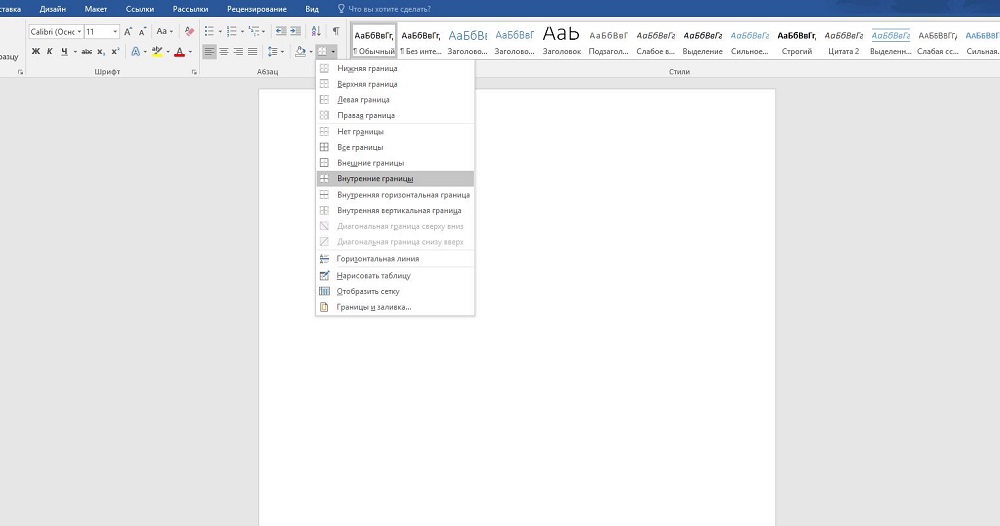
Da biste stvorili naglasak, grafički, izravni u tekstualnom dokumentu koristeći Microsoft Word aplikaciju, postoji nekoliko opcija za akcije. Svaki je od njih prikladan, jednostavan, praktičan za različite situacije i zahtjeve. Lako je, naprotiv, ukloniti višak elemenata i naglasiti. Ostaje samo odlučiti koja će vam od uputa biti korisna.

